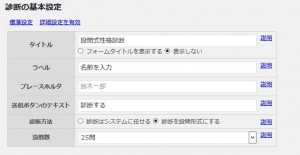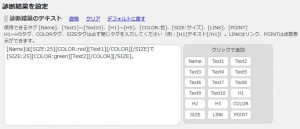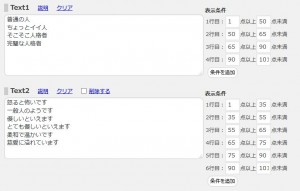当方が公開中のWordPressプラグインの診断ジェネレータ作成プラグインを利用して、診断ページの作り方を説明します。
まず、プラグインをインストールします。プラグインの追加で「olivesystem」と検索すれば出てきます。
有効化しましたら、診断ジェネレータ作成プラグイン(以下略、当プラグイン)の管理画面にいきます。
タイトル、ラベル、プレースホルダ、送信ボタンのテキストを入力します。タイトルはわかりやすいものにしてください。
ラベルは、ユーザの名前入力欄の左横にでる文章です。
プレースホルダは、名前入力欄に表示されているものです。プレースホルダは未入力なら何も表示しません。
診断方法とは、分析方法をどうするか決定するものです。
「診断はシステムに任せる」を選択すると、自動でランダムな診断を行います。
「診断を設問形式にする」を選択すると、後述する設定が必要になります。
なお、「詳細設定を有効」をクリックすると、フォームのclass、フォームのヘッダやフッタを設定できます。
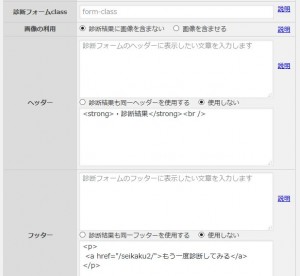
ここは設定しなくても問題ありません。
「診断を設問形式にする」を選択しましたので、質問内容、回答選択肢、点数を設定します。
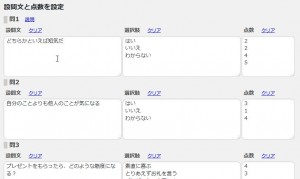
選択肢は1行ずつ入力してください。同じように、点数も1行ずつにします。
画像の内容であれば、問1で「はい」を選択すると2点になります。
なお、選択肢と点数の行数は合わせてください。上の画像のように問1の行数が異なると、予想とは違う結果になります。
新規作成画面内でタグの説明していますので説明を割愛しますが、
後述しますが、TEXT1やTEXT2といったタグは重要ですので、必ず入れてください。
これは上記で設定したTEXT1タグに入る内容です。
1行目のテキストを表示する条件を該当する点数条件にいれてください。
上の画像ならば、「普通の人」という結果を出す場合は1点以上50点未満になります。
すべての設定が終わりましたら、最後に「作成する」ボタンを押してください。
完成です。
完成しましたら、フォームを表示するショートコードを任意のページに設置します。
ショートコードは診断フォーム一覧、もしくは編集ページの上に表示されています。
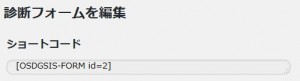
表示したい記事にショートコードを埋め込んでください。
こちらは診断ジェネレータ作成プラグイン通常版の紹介でしたが、ユーザの診断データ検索やCSV出力を備えた診断ジェネレータ作成プラグインPRO版もよろしくお願いします。